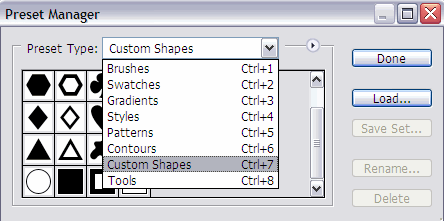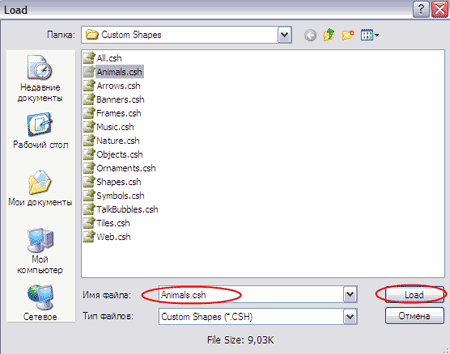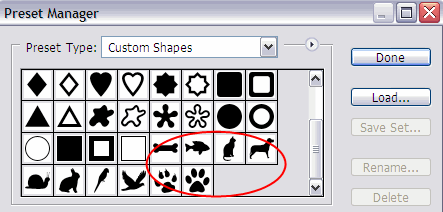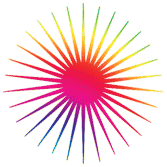Как установить новые фигуры в Photoshop
Этот урок поможет вам установить новые фигуры. Вы скачали файл с новыми фигурами (этот
файл находится у вас на рабочем столе или вы уже разместили
его в специальной папке для скаченных дополнений)
Появится такое окошко, где если нажать на кнопку под буквой А, то вы сможете выбрать вид дополнения, который вы хотите установить - это кисти, текстуры, фигуры, стили и т.д. Кнопка Б показывает разновидности дополнения. Выбираем вид дополнения - фигуры - Custom Shapes (Заказные фигуры)
Значит кликаем по строке Custom Shapes (Заказные фигуры) и нажимаем Load (Загрузить) Появляется новое окошко. Здесь вы
указываете адрес скаченного файла с фигурой.
И снова нажимаете Load Теперь, если вы опустите полосу прокрутки вниз, то увидите новые фигуры.
Вот и все, программа Photoshop скопировала указанный файл с фигурами в свой набор. Можете пользоваться! |
| Главная | Регистрация | Вход | RSS | Пятница, 07.11.2025, 03:48 |
|
|
|
| Приветствую Вас Гость |
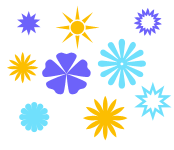 |  |  |
 |
 |
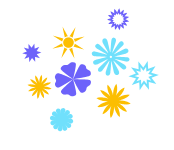 |
|
Урок Photoshop. Установка произвольных фигур в Photoshop. |
|
|||||||||||||||||||||||||||||||||||||||||||||||||||||||||||||||
Почта администратора сайта: dsvar@mail.ru
|
Полезные ссылки
|
||||
| Copyright MyCorp © 2025 |
| Конструктор сайтов — uCoz |